スマホ内の画像やメッセージをうっかり削除してしまい、あとから困ることってありますよね。
本記事では、FonePaw社のiPhoneデータ復元ソフト『FonePaw iPhoneデータ復元』をレビューします。
FonePaw iPhoneデータ復元はiPhoneの削除データを復元できるソフトウェアで、本体単独でデータの復元を試せるほか、iTunesやiCloudからもデータ復元ができます。
データの誤削除などでお悩みの方は、ぜひ参考にご覧ください。
FonePaw iPhoneデータ復元とは?
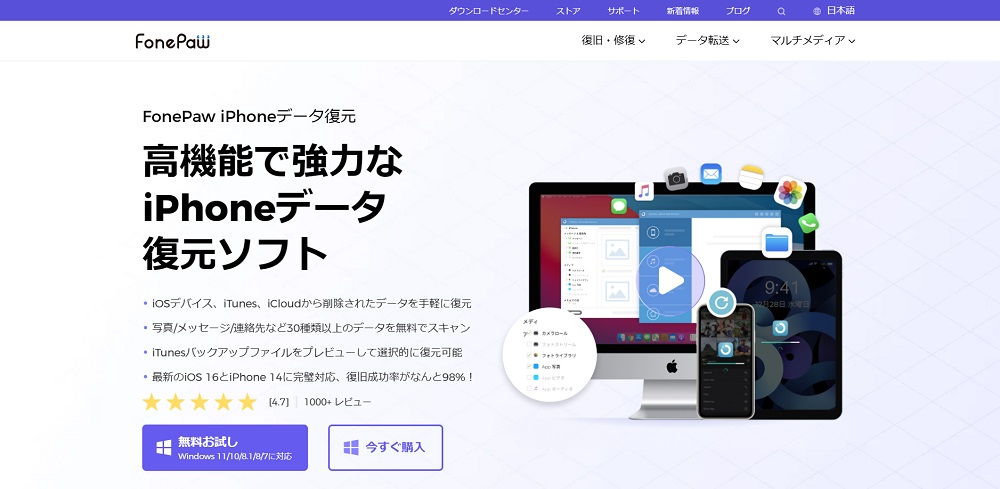
『FonePaw iPhoneデータ復元』は、FonePaw社が販売するiPhone用のデータ復元ソフトです。
iOSデバイス、iTunes、iCloudから削除されたデータを手軽に復元でき、復旧成功率は98%(!)とのこと。
復元対象のデータも非常に広範囲に渡っています。
- 写真
- 連絡先
- メッセージ
- ビデオ
- オーディオ
- LINE
- 通話履歴
- Safari履歴
- ボイスメモ
- メモ
- アプリドキュメント
FonePaw iPhoneデータ復元の製品情報
FonePaw iPhoneデータ復元はWindows版とmacOS版が販売されています。
| OS | 対応バージョン |
|---|---|
| Windows版 | Windows11、10、8.1、8、7 |
| macOS版 | macOS 10.7およびそれ以降 |
有料版は3種類のライセンスから購入できます。
| 1ヶ月ライセンス | 1年ライセンス | シングルユーザー ライセンス | |
|---|---|---|---|
| 料金 (Windows版) | 5,586円 | 6,986円 | 8,386円 |
| 料金 (macOS版) | 6,986円 | 8,386円 | 9,786円 |
| 対象デバイス | 6台のデバイス 1台のPC | 6台のデバイス 1台のPC | 6台のデバイス 1台のPC |
| アップグレード期間 | 1ヶ月 | 1年 | 永久 |
無料版もありますが、機能が大幅に制限されており、可能なのは復旧可能なデータの確認だけです。
| 無料版 | 有料版 | |
|---|---|---|
| iOSデバイスをスキャン | ◯ | ◯ |
| iTunesバックアップファイルをスキャン | ◯ | ◯ |
| iCloudバックアップファイルをスキャン | ◯ | ◯ |
| リカバリーモードから退出 | ◯ | ◯ |
| 写真をプレビュー | ◯ | ◯ |
| フルデータを復元 | ー | ◯ |
| iOSデータを復元 | ー | ◯ |
| iTunesバックアップを復元 | ー | ◯ |
| iCloudバックアップを復元 | ー | ◯ |
有料版を購入する前に、無料版で目当てのデータが復元できそうかチェックを行うとよいでしょう。
FonePaw iPhoneデータ復元の使い方
FonePaw iPhoneデータ復元は、3つの復元方法を利用できます。
- iPhone/iPadからデータを直接に復元
- iTunesバックアップファイルから復元
- iCloudバックアップファイルから復元
ここではそれぞれの復元方法を紹介していきます。
FonePaw iPhoneデータ復元を利用するためには、最新のiTunesのインストールが必要です。未インストールの場合は、データ復元作業の前にインストールを済ませておきましょう。

iPhone/iPadからデータを直接に復元
iPhoneやiPadから直接データを復元する方法は次の手順で行います。
- FonePaw iPhoneデータ復元を起動する
- USBケーブルでPCとiPhoneを接続しスキャンを開始する
- 復元するファイルを選んで復元ボタンを選択する
手順を画像付きで見てみましょう。
FonePaw iPhoneデータ復元を起動します。
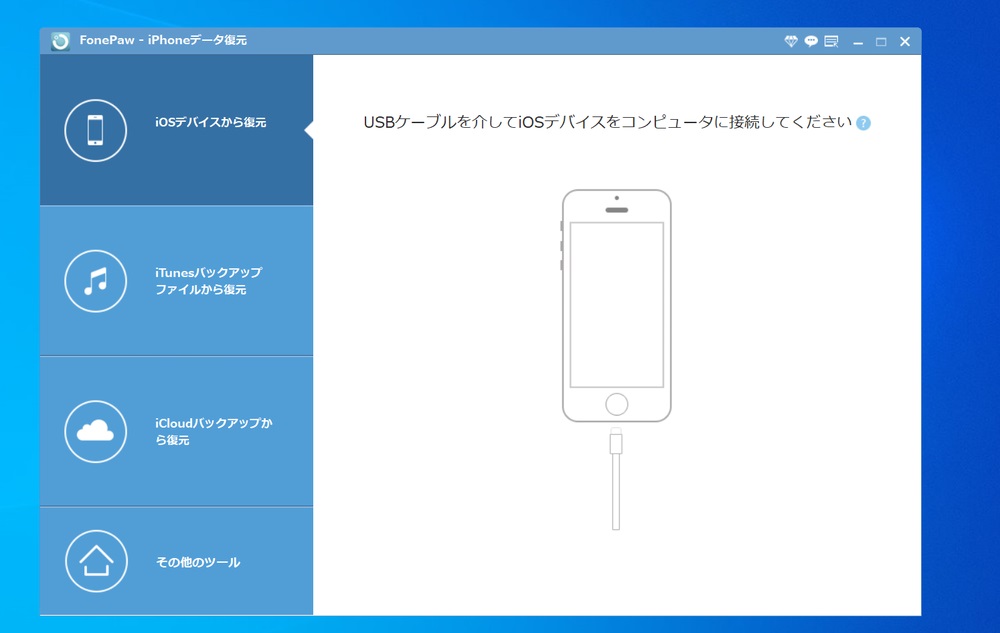
FonePaw iPhoneデータ復元とPCをUSBケーブルで接続します。
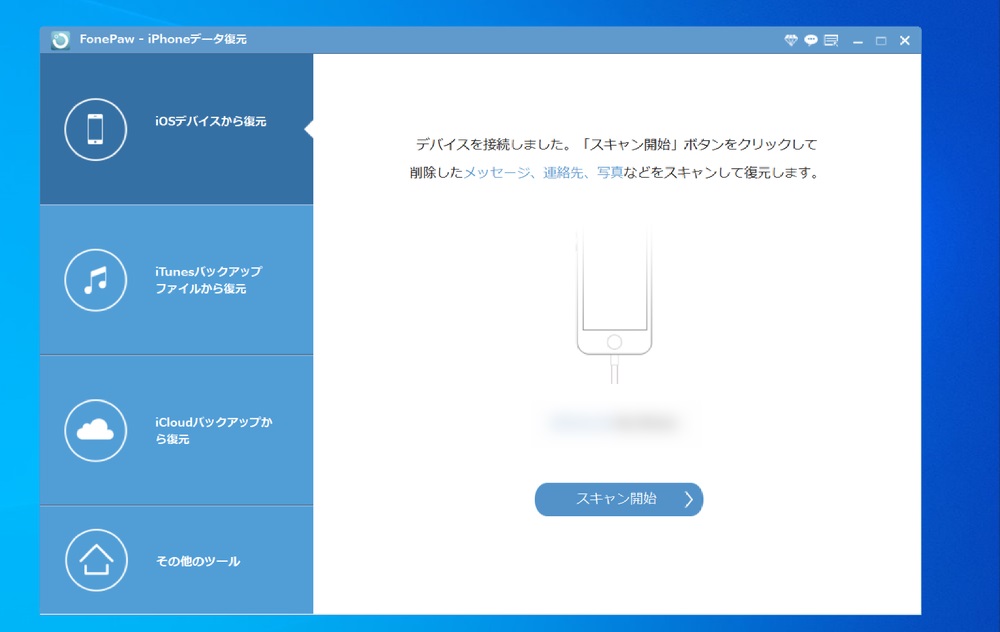
FonePaw iPhoneデータ復元がiPhoneを認識したら、「スキャン開始」ボタンで内部のファイルを読み込んでいきます。
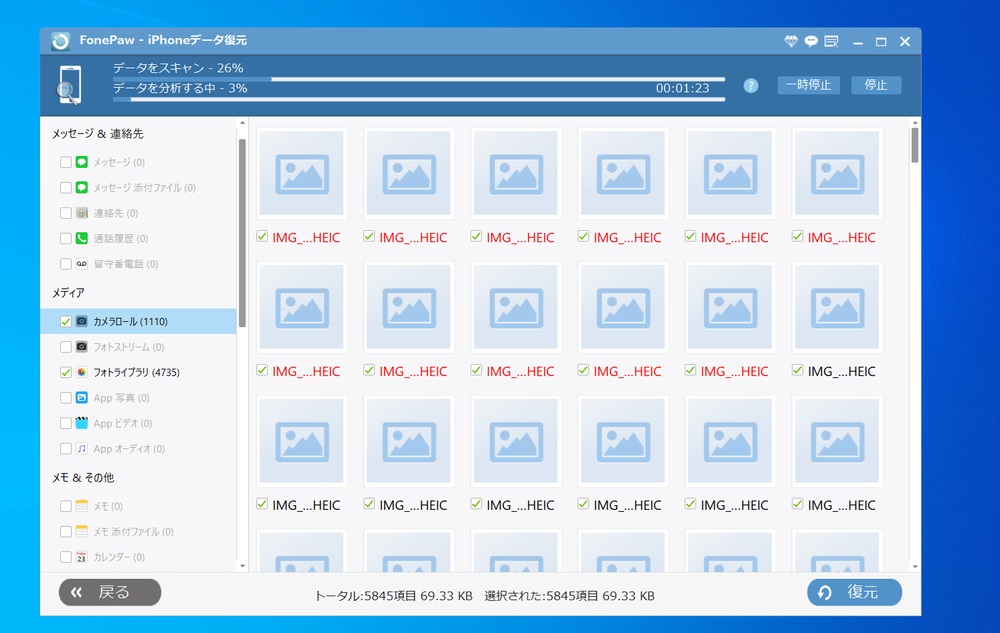
スキャンが終わったら、ファイルがサムネイル表示されます。
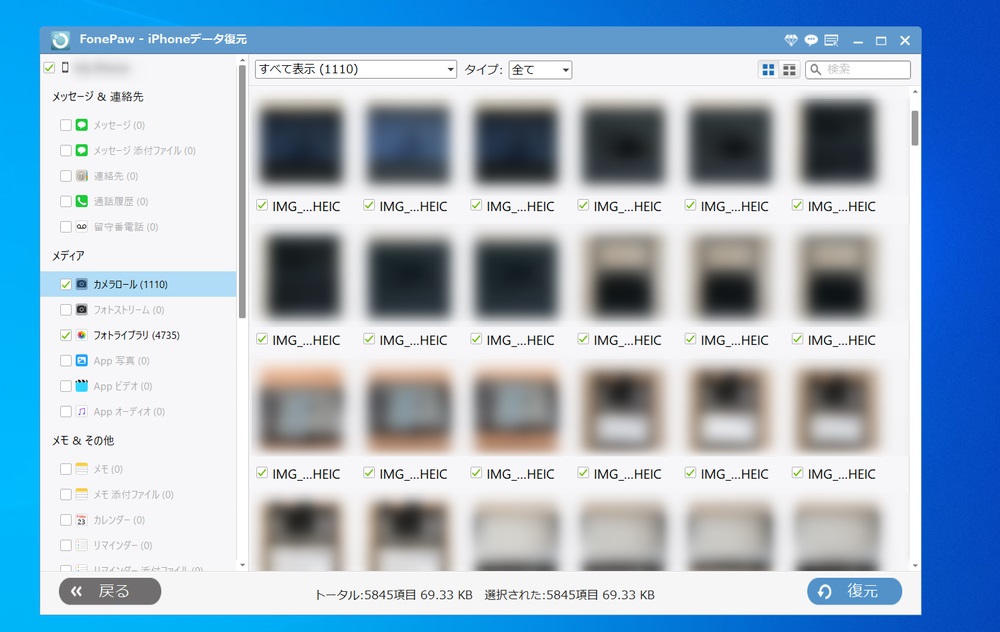
復元したいファイルにチェックを入れて復元ボタンをクリックします。
スキャン中は、画面の上部にプログレスバーとスキャンの残り時間が表示されますが、進捗に応じて変動します。
今回の私のiPhoneでスキャンを実施した際は、画面上に1分30秒と表示されましたが、実際は5分以上かかっているため、あくまで目安ととらえましょう。
iTunes、iCloudのバックアップファイルから復元する
iTunes、iCloudのバックアップファイルをスキャンして対象のファイルを復元することも可能です。
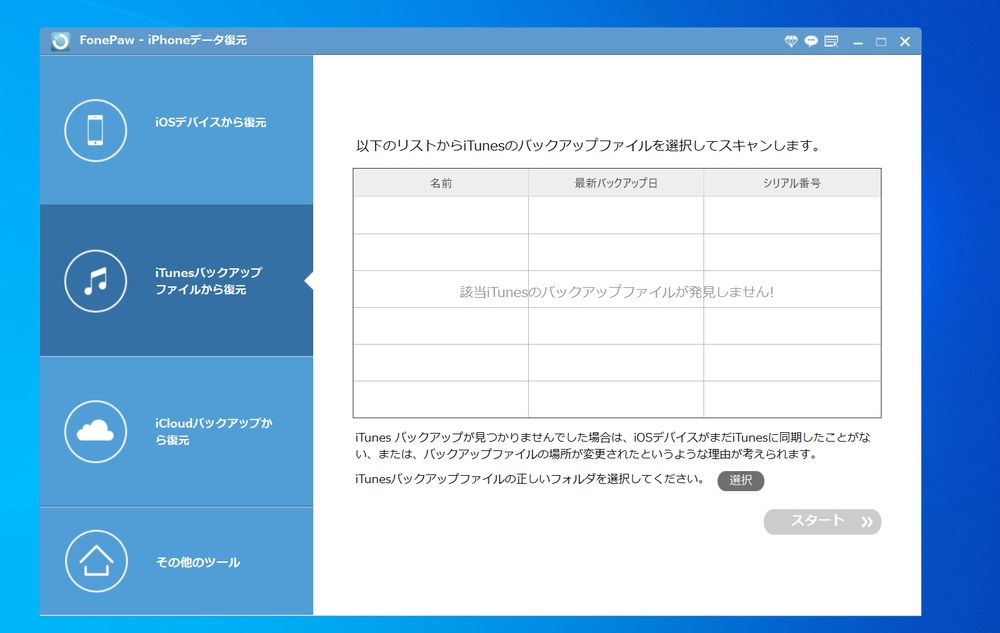
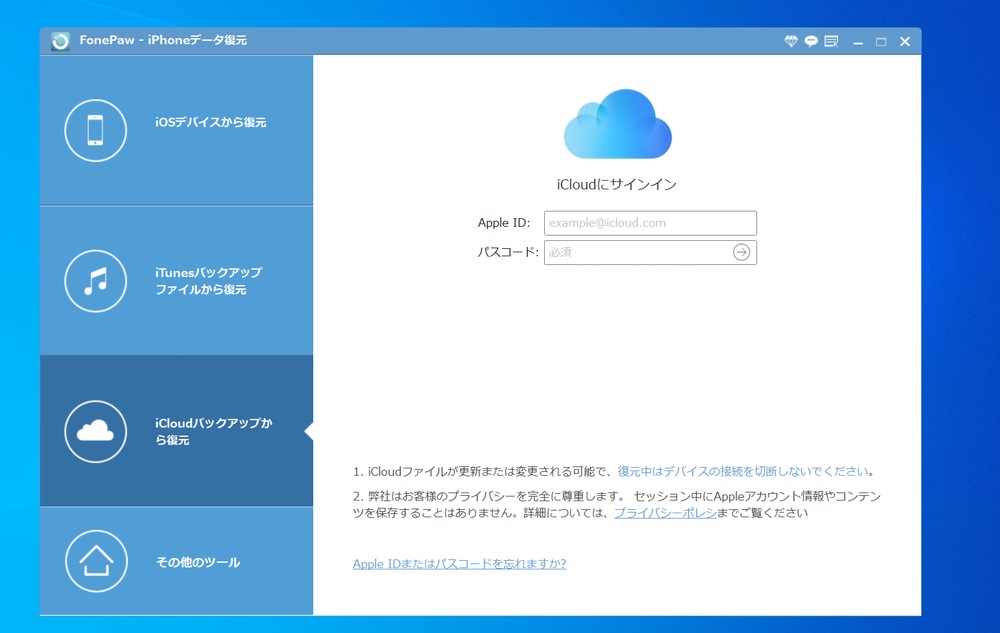
また復元はバックアップファイルから行うので、バックアップファイルの履歴内にないものは復元できません。
FonePaw iPhoneデータ復元を使用してみた感想
今回FonePaw iPhoneデータ復元を実際に使用してみて驚きだったのが、想像以上の操作の簡単さです。
Apple系のデバイスはApple IDやiCloudによって厳重に管理されている印象があり、読み込みまでに多くの操作を要求されそうな先入観がありましたが、あっさりとスキャンが可能でした。
また読み込みの時間も比較的短時間なので、誤削除したファイルを手軽に復旧できるのではないかと思います。
復元ファイルに対するデバイス間の同期がどうなるのかなど、もう少し追って確認してみたい点もありますが、どうしても復元したいソフトウェアがある場合は、十分トライする価値のあるソフトウェアではないでしょうか。
有償のソフトウェアなので、まずは無料版でスキャンを行ってみて、その結果をもとに購入を判断することをおすすめします。
